Sosial og emosjonell læring er ikke bare for barn.
Mens bevis viser at lærere med høyere nivåer av sosial emosjonell kompetanse har mer effektiv klasseromsledelse, bedre oppbevaring og høyere akademiske prestasjoner i sine studenter, gis svært lite opplæring for å støtte lærerens personlige SEL.
For effektivt å lære SEL ferdigheter, lærere først trenger plass til å reflektere personlig og gjenkjenne sine ferdigheter og muligheter for vekst. Gi lærere mulighet til å sjekke inn med seg selv, og ta temperaturen i skoleøkosystemet ved å bruke Reflect i klasse Teams.
Obs!: Denne artikkelen hjelper deg med å bruke Reflect i personalteamet i Microsoft Teams for utdannelse. Hvis du ikke bruker personalteam, er Reflect også tilgjengelig som et nettprogram, slik at du enkelt kan bruke det via nettleseren på en hvilken som helst enhet, for eksempel et skrivebord, et nettbrett eller en mobil, uten å måtte laste ned en egen app. Mer informasjon om å bruke Reflekter som et nettprogram.
Opprett en Refleksjonsinnsjekking
Oppmuntre til reflekterende samtaler i personalteamet ved å gjøre innsjekkinger til en del av rutinen din.
Viktig!: Hvis du vil opprette en Reflect-innsjekking i et personalteam, må du være teameier.
1. Gå til ønsket personalteam, og velg deretter Reflekter-fanen .
-
Herfra kan du se nylige innsjekkinger. Velg en innsjekking for å se hvordan elevene har svart.
2. Velg Ny innsjekking .
3. Velg blant de tilgjengelige spørsmålene i skjermbildet Ny innsjekking, bruk setningsstammen til å lage din egen, eller utforsk galleriet for å få ideer.
Tips!: Når du oppretter dine egne spørsmål, velger du de som inviterer et komplett spekter av følelser i svar, da det normaliserer negative opplevelser og forbedrer ekte interesse.
4. Du kan tilpasse innsjekkingen ved å velge Innstillinger nederst.
Obs!: Hvis du vil effektivisere opprettingen av innsjekkingen, lagres innstillingene automatisk for de neste innsjekkingene, men du kan oppdatere dem når som helst.
I innstillingsruten kan du:
-
Bestem hvor lenge innsjekkingen skal være åpen for svar.
-
Bestem hvilket vokabularsett som passer best til klassen din.
-
Bred følelse vokabular inkluderer over 50 ulike følelser ord.
-
Forenklet følelsesvokabular fokuserer på færre, mer grunnleggende følelser for å redusere overveldende.
-
-
Bestem deg i hvilken kanal du vil legge inn et varsel om denne innsjekkingen.
-
Bestem om du vil registrere navn på innsjekkingsrespondererne.
Obs!: Hvis du registrerer navn på respondenter, vises resultatene i alle fall. Hvis du bestemmer deg for ikke å registrere navn, vises resultatene bare når det er minst tre svar, for å beskytte respondenter mot å bli identifisert ved et uhell.
-
Bestem om du vil dele aggregerte resultater med respondenter.
Obs!: Hvis du aktiverer dette alternativet, deles aggregerte resultater bare med respondenter når innsjekkingen lukkes for svar, og hvis det er minst tre svar, for å beskytte respondere mot å bli identifisert ved et uhell.
7. Velg Opprett innsjekking .
Du vil se Reflekter innsjekking lagt ut, og teammedlemmer vil bli varslet om muligheten til å dele sine følelser.
Tips!: Før du oppretter innsjekkingen, kan du velge Forhåndsvisning for å se respondentopplevelsen.

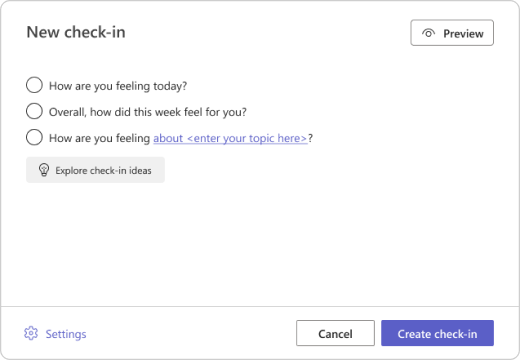
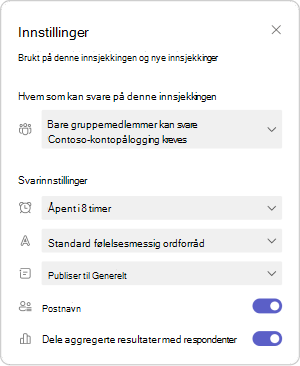
Vis innsjekkingssvar
Som oppretteren av innsjekkingen:
-
Gå tilbake til Reflekter-fanen .
-
Velg en innsjekking fra listen.
Obs!: Du trenger ikke vente til innsjekkingen lukkes. Når gruppemedlemmer svarer, vil refleksjonene deres være synlige for deg.
-
Hold pekeren over eventuelle følelser Monster for å se responderens navn, følelsesdetaljer og tidligere følelser valgt av denne respondenten i innsjekkingen du opprettet.
Obs!: Hvis du valgte, registreres ikke navnene i innsjekkingen, du vil ikke kunne se respondentens navn eller tidligere svar.
-
Velg Skjul navn for å gjøre sammen visning trygt å projisere som et empatibyggeverktøy.
-
Du kan finne andre alternativer for å administrere denne innsjekkingen og spore svarene, ved å klikke på «...» fra høyre øvre hjørne.
Du vil se følgende alternativer:
-
Velg Lagre som bilde hvis du vil dele visningen med kolleger uten respondentdetaljer.
-
Velg svardistribusjon for å vise svar basert på emojiresponderene som er valgt. Velg en emoji-fane i distribusjonsvisningen for å se:
-
Hvilken bruker valgte den emojien.
-
Hvordan de kalte sine følelser.
-
Hvordan de reagerte på tidligere refleksjoner. Hold pekeren over noen av de tidligere emojiene for å se hvordan de definerte den og datoen.
-
Velg en respondents navn, og velg deretter Start en samtale for å sende en melding til dem direkte fra Reflekter.
-
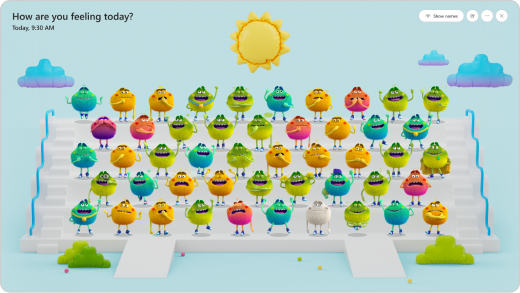
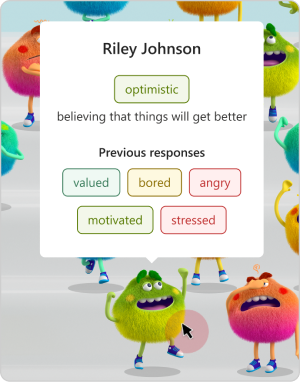
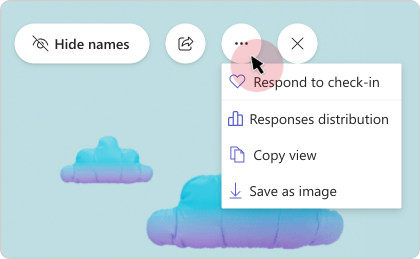
Personvern i Reflekter
Personalteammedlemmer vil bare se sine egne fullstendige refleksjoner i appen. Selv om de kan se distribusjonen av svar hvis oppretterne velger Del aggregerte resultater med respondentene, vil det å slå av dette alternativet skape en mer anonym opplevelse.
Reflekter, som en del av Microsoft 365, overholder regionale og bransjespesifikke forskrifter for datainnsamling og bruk, inkludert GDPR og FERPA.
Svar på en Refleksjonsinnsjekking
Sunne skoleøkosystemer er avhengige av lærere med gode sosiale følelsesmessige ferdigheter. Gjenspeiling og navngivning av følelser bidrar til å utvikle selvbevissthet, samtidig som du gir verdifulle tilbakemeldinger i skolesamfunnet.
-
Når en teameier oppretter en Reflect-innsjekking, kan du få tilgang til den via Aktivitet og se den i kanalen.
-
Velg emojien som passer best til hvordan du føler deg.
-
Gi navn til følelsene dine ved å velge følelsesordet som passer med hvordan du føler deg. deretter velger du Send inn .
Viktig!:
-
Du kan holde pekeren over øyeikonet for å kontrollere om navnet ditt vil være synlig for den som opprettet innsjekkingen, sammen med svaret ditt.
-

Se hvordan teammedlemmene reagerte
Hvis personverninnstillingene tillater at gruppemedlemmer ser distribusjonen av svar, kan du se hvordan teammedlemmene reagerte når innsjekkingen lukkes.
-
Velg Reflekter-fanen for å se tidligere svar og distribusjon av svar fra kolleger.
-
Velg Vis teamsvar fra et lukket svar for å se stolpegrafer over hvor mange teammedlemmer som valgte hver emoji.
-
Velg en åpen innsjekking for å svare eller justere svaret.
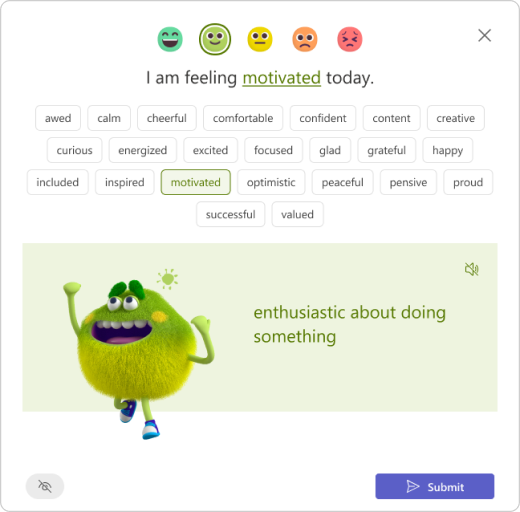
Hjelpe gruppemedlemmer med å være SEL-rollemodeller
Mobiliser Reflekter innsjekkinger for å støtte deg selv og dine kolleger! Lærere trenger muligheter til å reflektere over og behandle følelsene sine, og dermed bli bedre SEL-rollemodeller for elevene. Legg til Reflekter i faglig utvikling og andre personalmøter for å gi muligheter til å øve og muligheter til å lytte.
-
Bruk spørsmålet «Hva synes du om hvordan du mobiliserte veksttankegang denne uken?» for å starte en samtale om feil og hvor kraftige de er som læringsenheter. Å gi en mulighet til å dele om feil kan hjelpe å prøve nye ting føles mindre vanskelig.
-
Bruk spørsmål som «Hva føler du for lærings- og vekstmulighetene dine?» for å starte en samtale om feil og deres kraft som læringsenheter. Å gi en mulighet til å dele om feil kan gjøre det mindre vanskelig å prøve nye ting.
-
Bruk spørsmål i Personlig-delen i idégalleriet til å starte loggføringsøkter. Gi lærere tid til å utdype svarene sine i et privat rom hvor de kan spore mål, uttrykke sterke følelser eller legge planer for personlig vekst og velvære.










